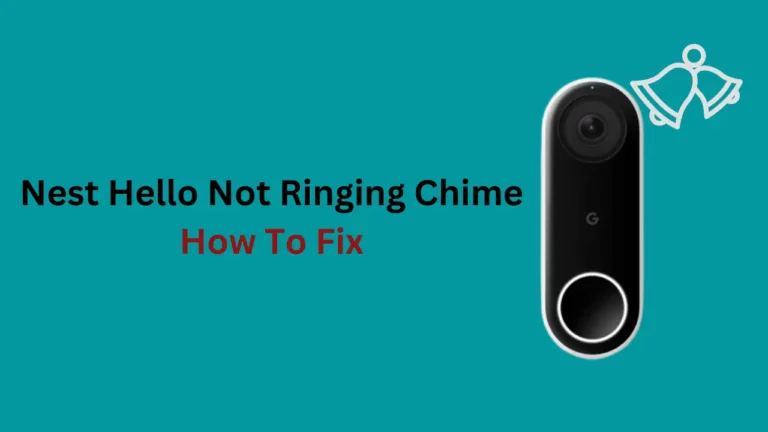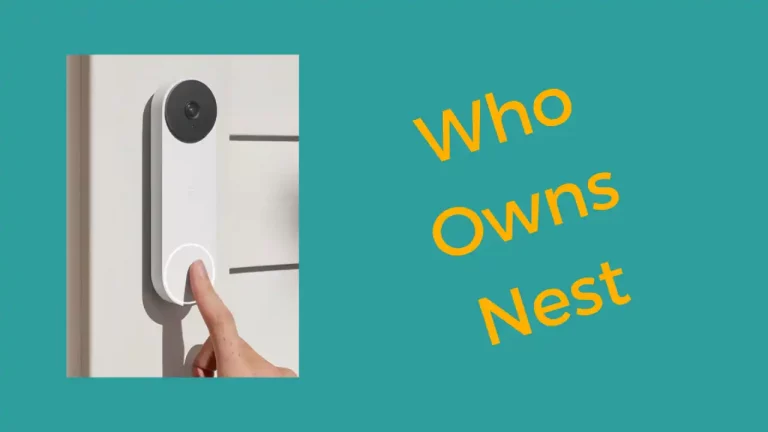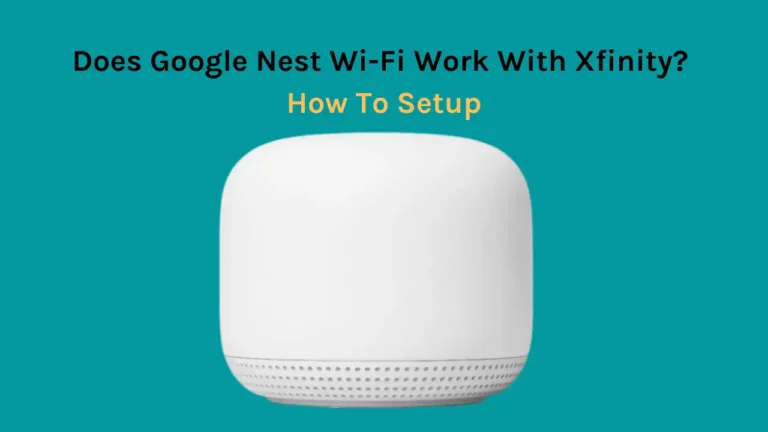Безопасность вашего дома имеет первостепенное значение для каждого человека, и с появлением технологий становится проще создать безопасную среду для наших близких.
Начать следует с удаления устройства из вашей учетной записи, что позволит добавить нового владельца вместо вас. Перейдите в «Настройки» и выберите «Семья и гости». Нажмите «Добавить человека» и «Введите данные».
Камеры Nest — это камера безопасности, которая помогает вам круглосуточно следить за своим домом, когда вы отсутствуете, а также гарантирует, что ваши близкие в безопасности в своем доме.
Вы узнаете обо всем, от работы камер Nest до смены владельца этой камеры безопасности. Вся информация, представленная ниже, будет полезна для ссылки и внесения изменений в вашу камеру безопасности.
Мы начнем с понимания того, что на самом деле делают камеры Nest, а затем перейдем к шагам, необходимым для смены владельца.
Работа камер Nest
Вы всегда держите свой смартфон рядом с собой, и было бы здорово, если бы вы могли оставаться на связи со своей семьей в течение всего дня, где бы вы ни находились.
Камеры помогут вам позаботиться о своей семье, когда захотите, и предоставят вам всю необходимую информацию прямо на ваш смартфон.
Качество видео камеры также является лучшим, поскольку она предоставит вам видео 1080p, которое вы можете транслировать в прямом эфире в течение всего дня.
Камеры Nest доступны как для внутреннего, так и для наружного использования, поскольку вы можете создать безопасное убежище, установив эту камеру безопасности в местах, где вы подозреваете вторжение.
Камеры Nest способны обнаруживать движение и подозрительные звуки в вашем доме, а затем отправлять вам уведомление через приложение Nest, если что-то не так. Он также поставляется с ночным видением, что является дополнительным преимуществом для тех, кто ищет высококачественную камеру безопасности.
Кроме того, приложение Nest позволяет пользователю подключаться к устройству безопасности дома и использовать микрофон для общения. Вы также можете подписаться на подписку Nest Aware, которая поможет вам получить доступ к журналу за последние три дня со всеми видеорепортажами о том, что происходит в вашем доме.
В случае кражи или взлома вы сможете сразу же уведомить власти, а также иметь видеодоказательство, которое может пригодиться им в качестве необходимого доказательства.
Вы также можете следить за своим ребенком, пока вы заняты работой, и убедиться, что он в безопасности, когда захотите.
Связанная статья - Nest Hello, не звонящий колокольчик
Смена владельца камеры видеонаблюдения Nest
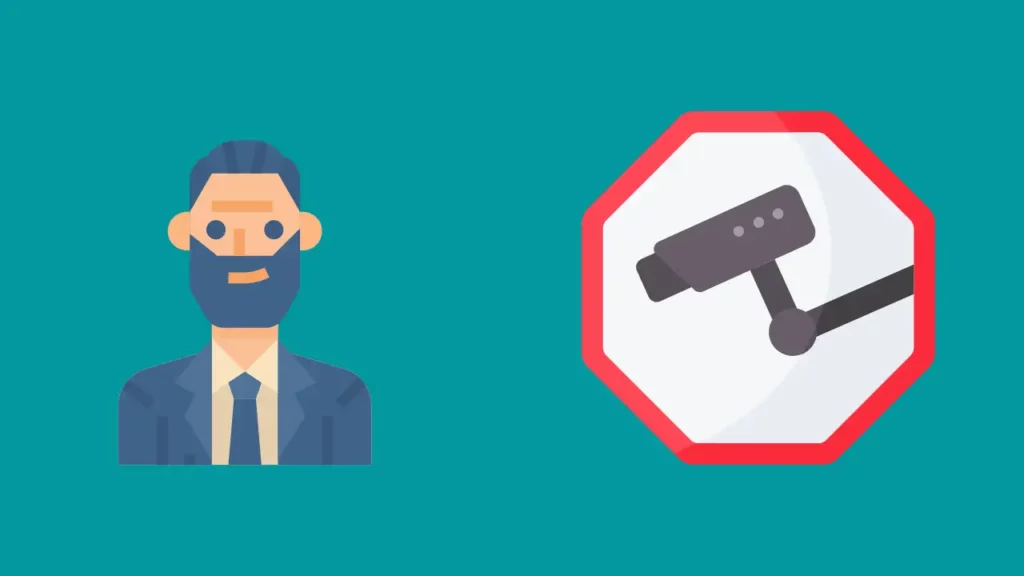
Предположим, вы решили сменить владельца камеры видеонаблюдения. В этом случае вам придется выполнить несложную процедуру — начать следует с удаления устройства из вашей учетной записи, что позволит добавить нового владельца вместо вас.
Вот список шагов, которые вы можете выполнить, чтобы легко изменить владельца вашей камеры безопасности:
- Начните с входа в приложение Nest на своем смартфоне, затем выберите домохозяйство (если вы установили камеру безопасности более чем в одном доме), где вы хотите сменить владельца камеры безопасности.
- Теперь выберите устройство, которое вы хотите удалить.
- В правом верхнем углу приложения вы найдете настройки, а затем выберите устройство Nest, которое хотите удалить.
- Подтвердите действия, которые вы сделали, и устройство будет удалено.
Если вы больше никогда не будете использовать конкретную камеру Nest, рекомендуется выполнить сброс настроек к заводским, чтобы вы могли удалить все журналы и предоставить новому владельцу чистую камеру.
Если вы хотите увидеть какие-либо признаки того, что ваша камера была удалена, ищите пульсирующий синий свет, потому что это подтвердит удаление.
Если вы случайно отключите камеру видеонаблюдения, вам придется сбросить все настройки, что может оказаться утомительным процессом.
Что нужно знать, прежде чем снимать камеру Nest
Вы не захотите совершать какие-либо ошибки, когда дело доходит до вашей камеры видеонаблюдения, поэтому вам придется помнить об определенных вещах, прежде чем приступить к удалению камеры Nest из своей учетной записи.
- Удаление вашей камеры Nest также навсегда удалит записанную историю, которую невозможно будет восстановить. Если вы хотите, чтобы видео сохранялись, вам необходимо убедиться, что хотя бы одно устройство Nest активно, и получить к нему доступ через веб-сайт Nest.
- Если вы управляете домом Nest вместе с владельцем, вы можете удалить камеры из дома, но вы не отмените подписку Nest Aware, поскольку только владелец имеет право отменить подписку.
- Если вы являетесь владельцем и хотите отменить подписку Nest Aware, вам нужно будет перейти к опции, которая отменяет подписку, а затем отменить ее. Если вы уже удалили учетную запись со своего устройства, вы все равно можете отменить подписку, чтобы новый владелец не сталкивается с какими-либо трудностями.
Устройства Google Nest и учетные записи пользователей
С новым обновлением Google вам нужно будет знать некоторые из основных изменений, которые были реализованы в обновлении.
Теперь у пользователей есть некоторые аналогичные разрешения владельца устройства, а пользователи с полным доступом могут изменять многие настройки вашей камеры безопасности.
Вот список того, что они могут изменить:
- Они могут удалять или добавлять новые устройства.
- Легко связать другие услуги.
- Использование и изменение настроек устройства по умолчанию
- Добавление или удаление любого участника
Даже имея исключительные права, такие как владелец, пользователи до сих пор не могут обновлять платежную информацию и не могут удалять или редактировать дома в приложении Nest.
Почему возникает необходимость перехода на учетные записи Google?
Google рекомендует пользователям регистрироваться с использованием учетных записей Google, что означает, что вам придется перейти на учетные записи Google, если у вас их еще нет.
Владельцы продуктов Nest должны перенести свои учетные записи в Google, и если у вас еще нет учетной записи, вам придется создать ее, чтобы вы могли продолжать пользоваться всеми преимуществами приложения Nest.
Таким образом, при следующем входе в систему вам придется использовать свою учетную запись Google вместо учетных данных, которые вы используете сейчас.
Есть много преимуществ, если у вас есть учетная запись Google, например, вы можете иметь уникальный доступ для входа в свои продукты только с одной учетной записью, и вы можете легко управлять безопасностью.
Поскольку конечной целью Google является предоставление своим пользователям отличных возможностей умного дома, наличие учетной записи Google может легко интегрировать и контролировать продукты Google Home.
После того, как вы перешли на учетную запись Google, вы должны знать, что все остальные члены вашей семьи будут иметь аналогичный доступ, а также контроль над продуктами.
Поэтому, прежде чем добавлять каких-либо членов в домохозяйство, вы должны добавить пользователей, которым вы доверяете и которых хорошо знаете.
Добавление новых участников в вашу камеру Nest
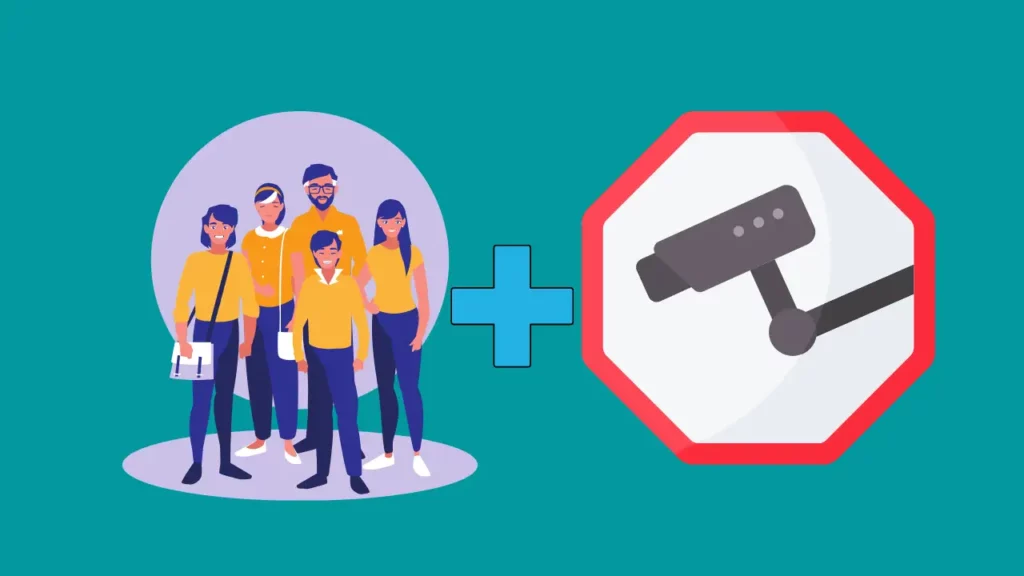
После того, как вы удалили устройство и сменили владельца, пришло время добавить новых пользователей в домохозяйство, чтобы управлять устройством. Вы можете добавить новых пользователей на устройство, выполнив несколько простых шагов.
- Вы можете начать с перехода к настройкам приложения Nest на своем смартфоне.
- Выберите «Семья и гости», а затем нажмите «Добавить человека».
- Введите адрес электронной почты или добавьте их из своих контактов, чтобы предоставить ему доступ к вашему устройству, поскольку уже упомянутый переход на учетную запись Google гарантирует, что ваши пользователи будут иметь равный доступ.
- Теперь нажмите «Отправить», если хотите пригласить пользователя.
Это предложит человеку загрузить приложение Nest, а затем начать управлять им и контролировать его со своего смартфона. Им нужно будет следовать инструкциям по установке, чтобы добавить защитное устройство к своей учетной записи.
Новые камеры безопасности и интеграция со смартфонами упростили людям защиту своего дома от угроз и обеспечение безопасности своих близких.
Кроме того, он позволяет взаимодействовать с устройством, прокладывая путь к более умному дому.